在日常的數位內容創作、訪談記錄或學術講座整理中,我們經常會遇到需要將分散於多個獨立檔案(如訪談片段、Podcast 錄音或多節課程錄音)中的語音備忘錄(Voice Memos)或音訊檔合併為單一、連續音軌的需求。
若僅是簡單地逐一播放,不僅效率低落,專業度也大打折扣。本文旨在介紹幾種行之有效的音訊合併技術與工具,協助使用者快速、無損地產出一個專業級的整合音訊檔,以利後續的分享或歸檔作業。
合併語音備忘錄並不需要複雜且昂貴的專業級 DAW(數位音訊工作站)軟體。針對不同的使用情境與需求,我們提供三條主要的技術路徑:線上編輯工具、專用桌面應用程式,以及 Apple 系統原生應用。選擇合適的音訊接合器(Audio Joiner)取決於您對執行速度、音訊品質與軟體可及性的優先考量。
對於檔案尺寸較小、且追求極速一次性處理的使用者,利用線上音訊接合服務是極佳的選項。這類工具完全運行於瀏覽器中,不需安裝任何額外軟體,具備高度跨平台可及性。
這裡以 Clideo 為例 https://clideo.com/zh/merge-audio 舉例如何操作
執行步驟:
上傳音訊檔: 存取線上服務平台,將待合併的語音備忘錄(如 iPhone 的 M4A 格式)從本機或雲端儲存空間上傳。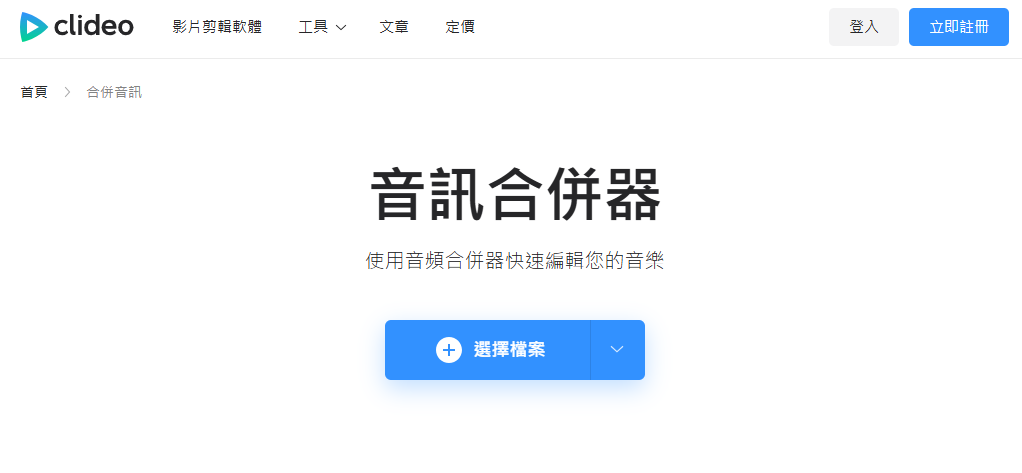
排列與預覽: 上傳完成後,利用拖放介面確保音訊檔的播放順序正確無誤。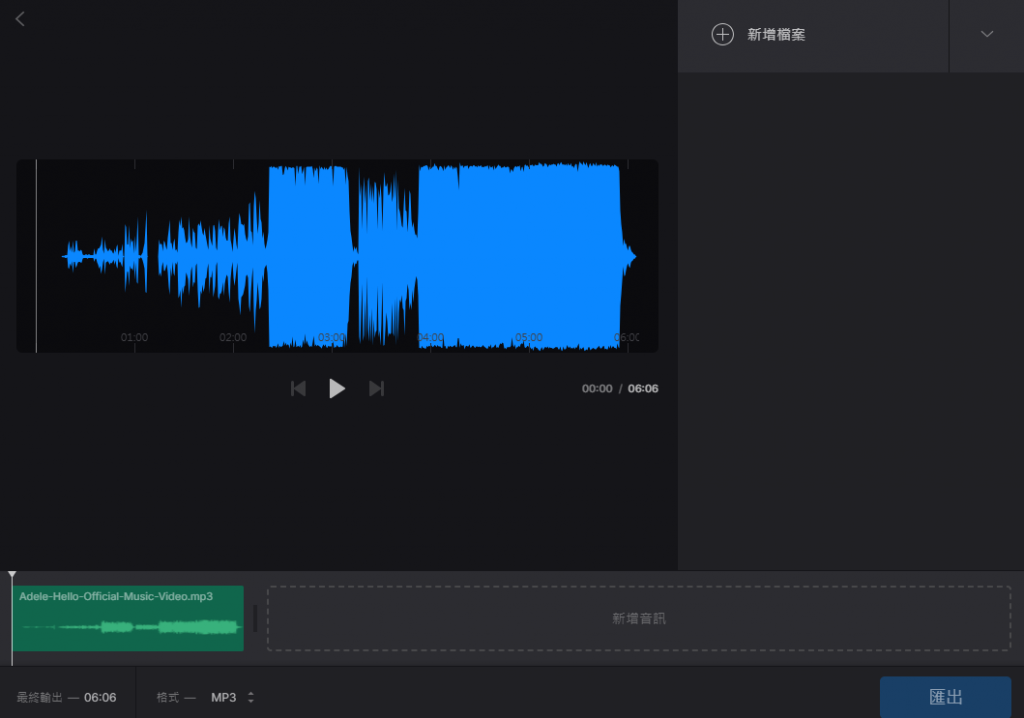
輸出與匯出: 系統處理完畢後,即可下載單一、整合後的音訊檔案。此方案對於標準的 M4A 檔案具備極高便利性。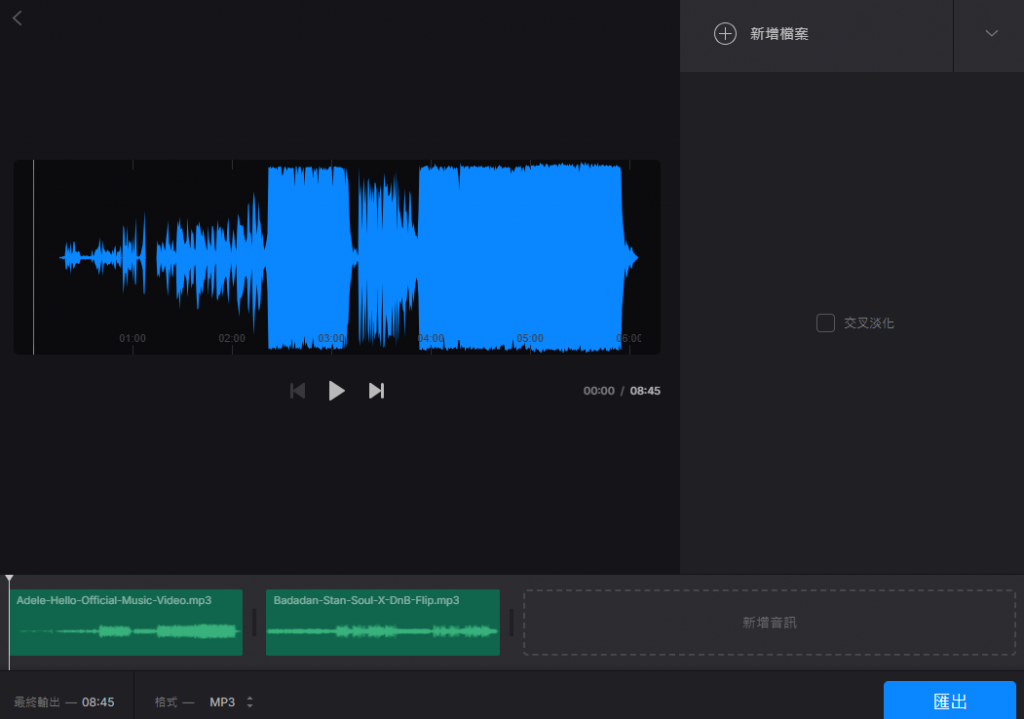
當使用者對於音訊品質有嚴格要求、需處理大型檔案,或考量資料隱私性時,專用的桌面應用程式是最佳選擇。此類工具通常能提供專業級的功能,並確保在合併過程中零品質損失。
推薦使用桌面工具的優勢:
無損品質保留: 不同於部分線上工具可能會對檔案進行二次編碼(Re-encode),桌面級軟體能最大程度地保留原始錄音的位元率(Bitrate)與音訊解析度,這對於高規格的訪談或音樂素材至關重要。
直覺化操作介面: 通常提供簡單的拖放式介面,降低學習曲線,使合併錄音過程更為直觀。
多功能整合: 除基礎合併外,通常還涵蓋格式轉換(如轉 MP3)、音訊剪裁(Trim)及淡入/淡出(Fade-in/out)效果等進階處理功能。
使用 TuneBer(https://www.amoyshare.com/tuneber/) 進行合併的流程:
檔案轉移: 將待合併的語音備忘錄檔案從行動裝置(如 iPhone)傳輸至電腦端。
啟動工具: 開啟專用軟體,導航至「連接器」(Joiner)功能頁籤。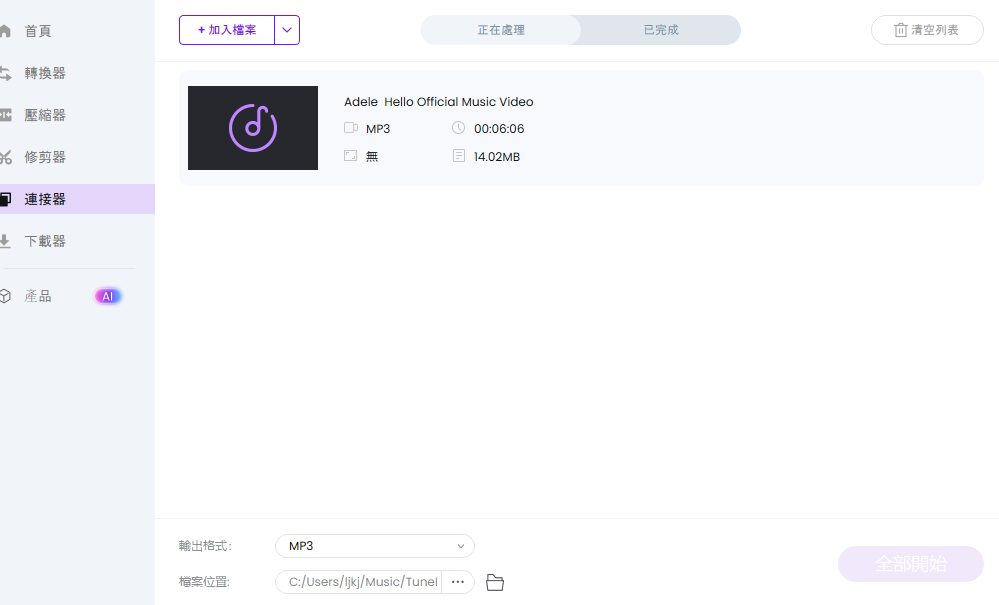
匯入與排序: 將 M4A 檔案拖入操作介面,並利用排序功能(如箭頭圖示)確保其播放順序。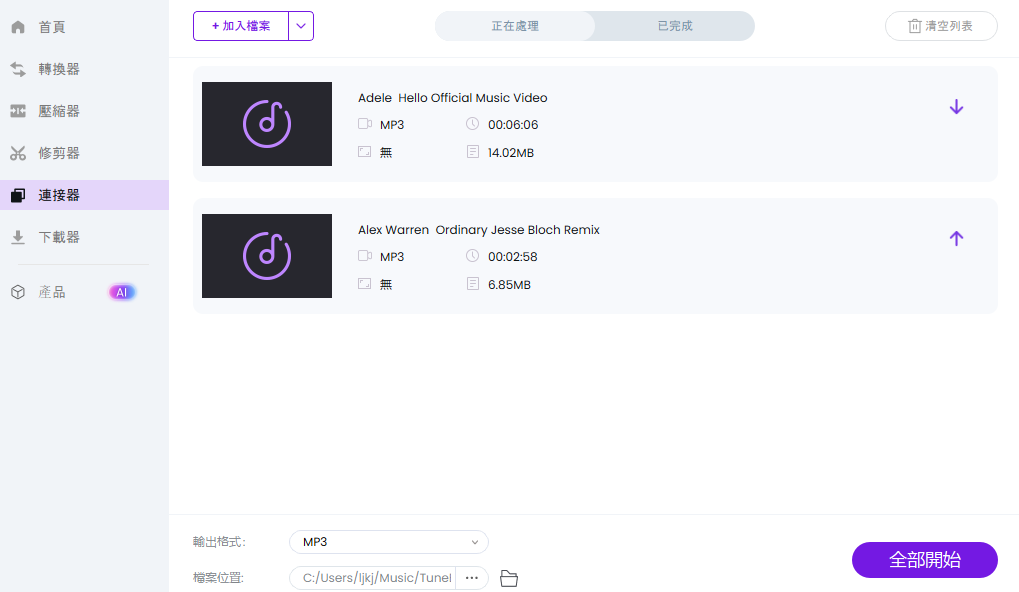
執行合併與輸出: 選擇期望的輸出格式(M4A 保持品質,MP3 追求通用性),點擊執行。短時間內即可獲得專業級的單一音訊檔。
對於 Apple 裝置使用者而言,GarageBand 提供了一個免費、功能強大且檔案本機處理(保障隱私)的音訊解決方案。它實質上是一個輕量化的數位音訊工作站(DAW),提供了對音訊時間軸(Timeline)與編輯的完全控制。
GarageBand 合併與編輯音訊步驟解析:
建立專案: 啟動 GarageBand App,建立一個新的「音訊錄音機」專案。
匯入操作: 在音訊編輯器視圖中,點擊右上角的「循環」(Loops)圖示。在「檔案」頁籤中,即可將先前匯入的語音備忘錄,拖曳至時間軸上不同的或相同的音軌(Track)。
編輯與修剪: 點擊任一音訊片段,可進行更精細的編輯,例如分割(Split)、拖曳片段邊緣來修剪(Trim)掉不必要的靜音或雜訊,實現精準的音訊剪輯。
調整與效果: 在此階段,亦可調整各片段的音量(Volume)或應用基礎的效果器。
匯出單一音軌: 點擊「分享」,選擇「歌曲」(Song),設定所需的音訊品質。再次點擊「分享」後,選擇「在...中打開」,然後「儲存到檔案」,將最終處理、合併完成的音訊檔儲存到 GarageBand App 以外的系統位置。
